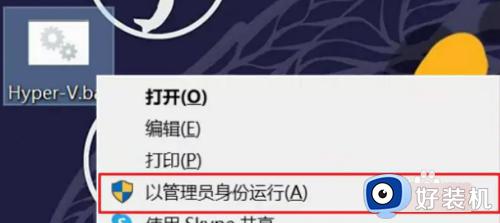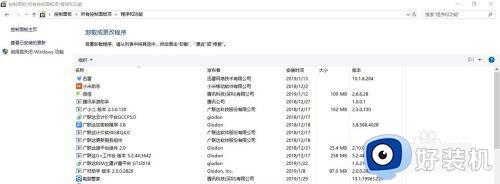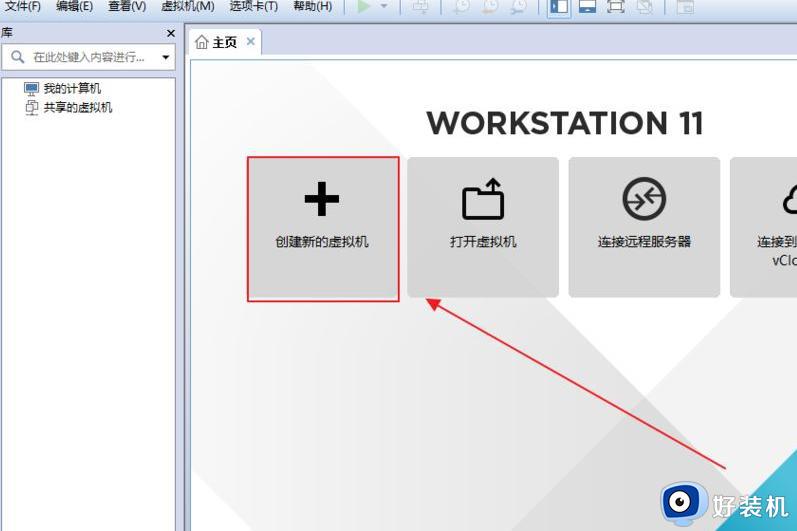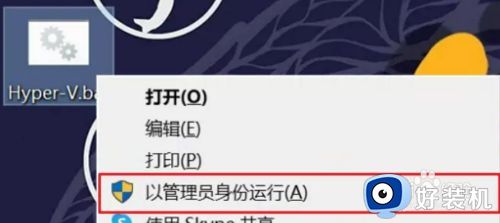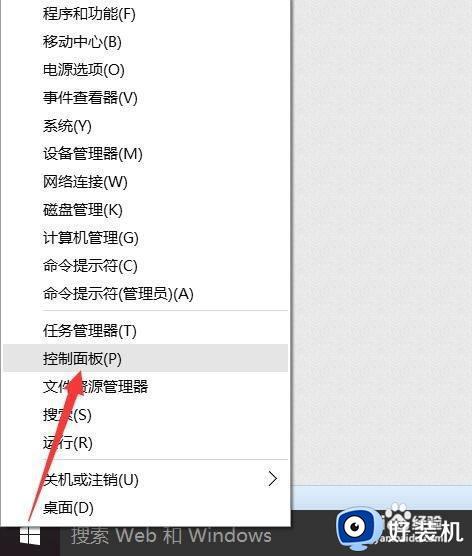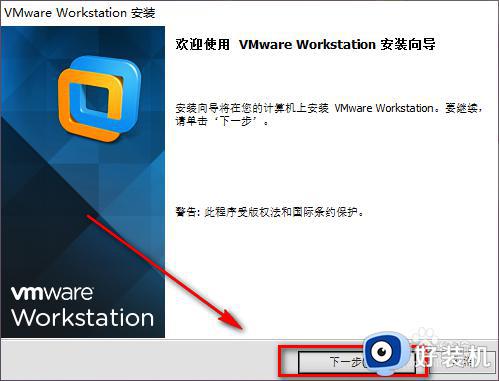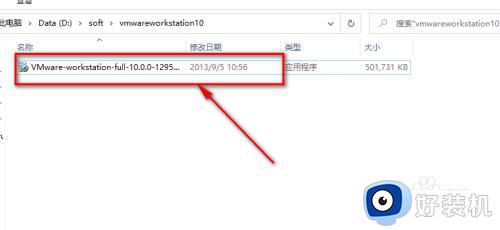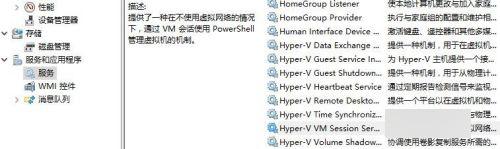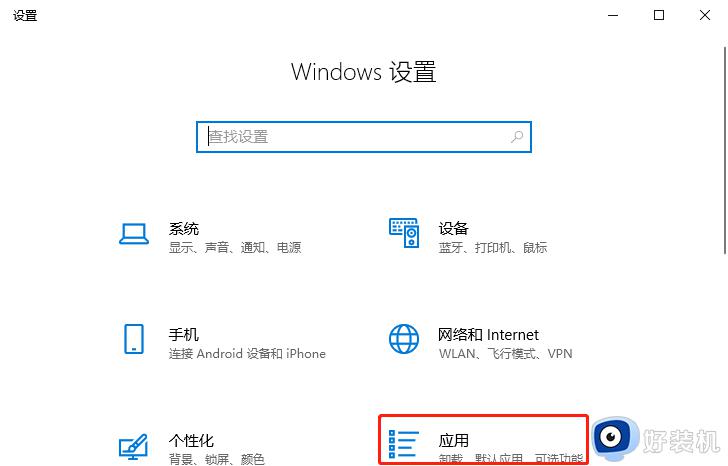win10安装虚拟机蓝屏怎么办 win10安装虚拟机时电脑蓝屏修复方法
时间:2023-10-27 13:46:49作者:xinxin
许多用户在使用win10免激活版电脑的时候,想要测试一些未知的程序时,可以选择通过安装虚拟机工具来运行,可是当用户在给win10系统安装完虚拟机之后,却总是会出现电脑蓝屏故障的情况,对此win10安装虚拟机蓝屏怎么办呢?下面小编就给大家介绍的win10安装虚拟机时电脑蓝屏修复方法。
具体方法如下:
1、右击“Hyper-V.bat”以管理员身份运行,如提示用户账户控制通知,点击是。
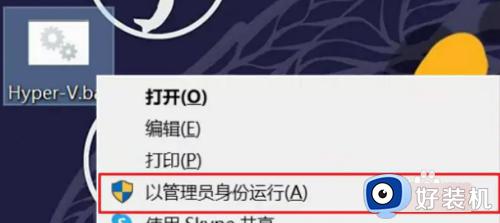
2、弹出命令提示符窗口,请耐心等待,待配置成功后按提示输入“Y”,然后会自动重启。

3、重启后,打开“控制面板”“卸载程序”。

4、点“启用或关闭Windows功能”,取消勾选"Hyper-V"点击确定,点立即重启。重启后移除原来虚拟机,重新创建虚拟机测试运行正常。
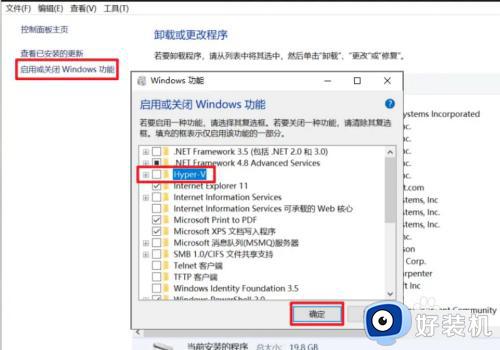
上述就是小编给大家讲解的win10安装虚拟机时电脑蓝屏修复方法了,有遇到相同问题的用户可参考本文中介绍的步骤来进行修复,希望能够对大家有所帮助。